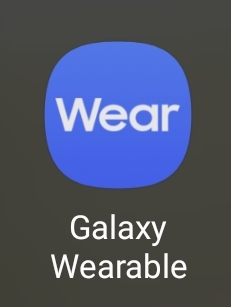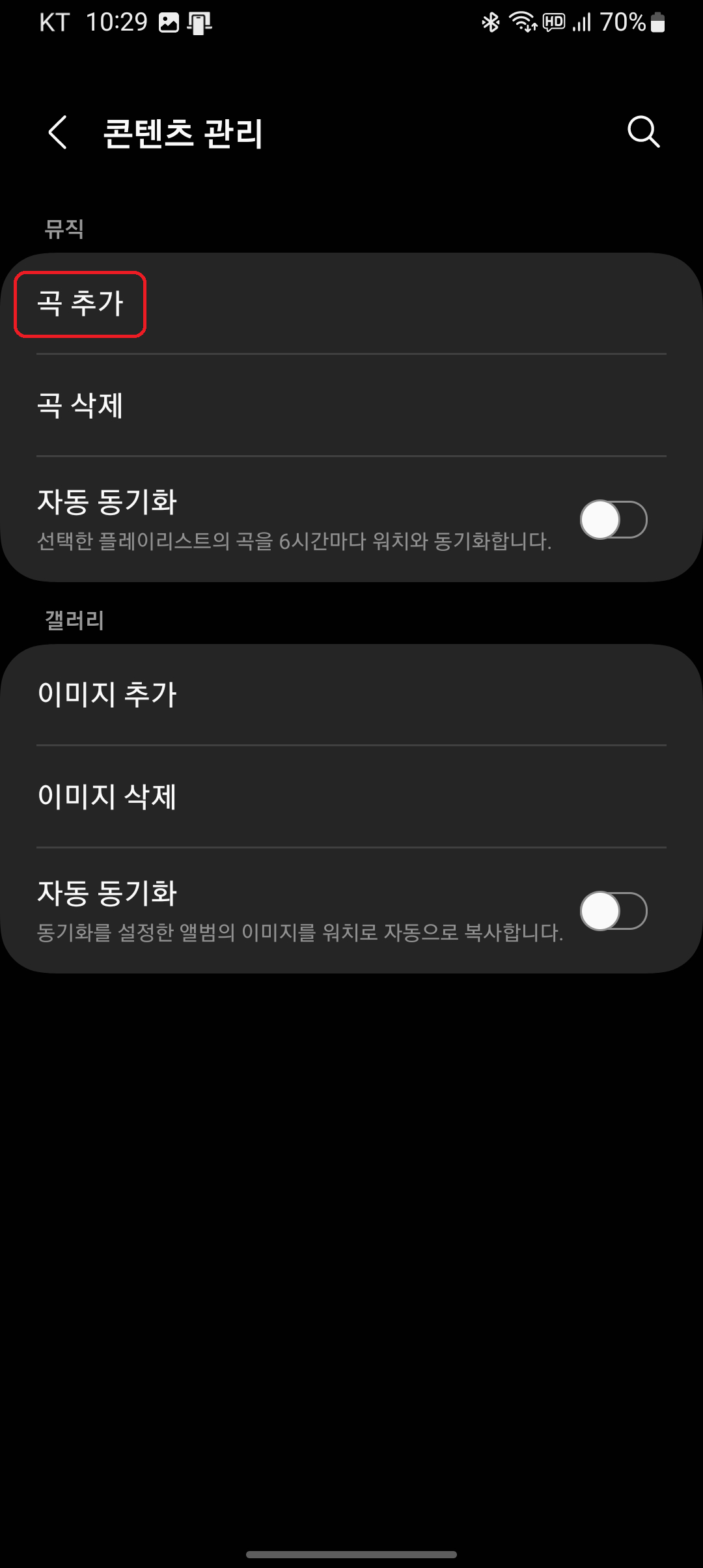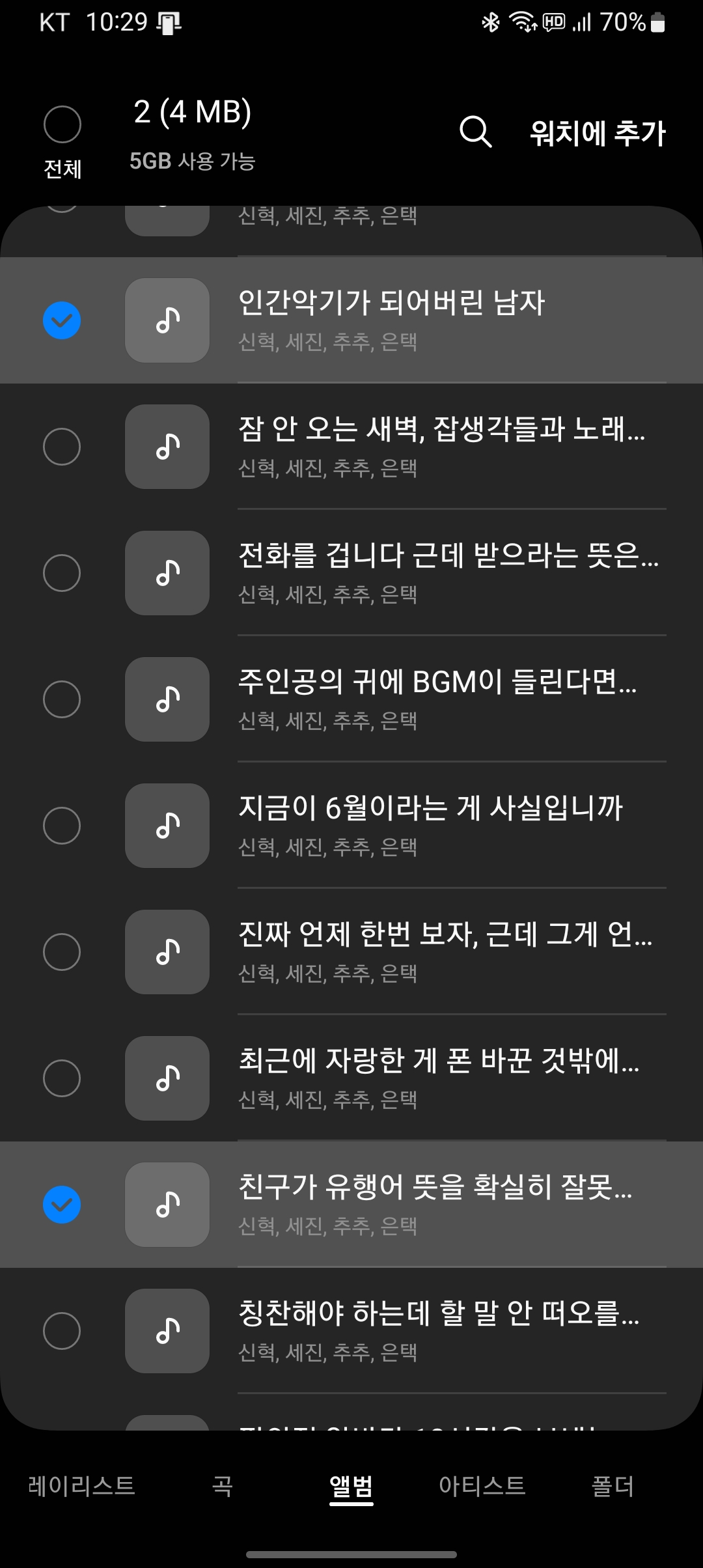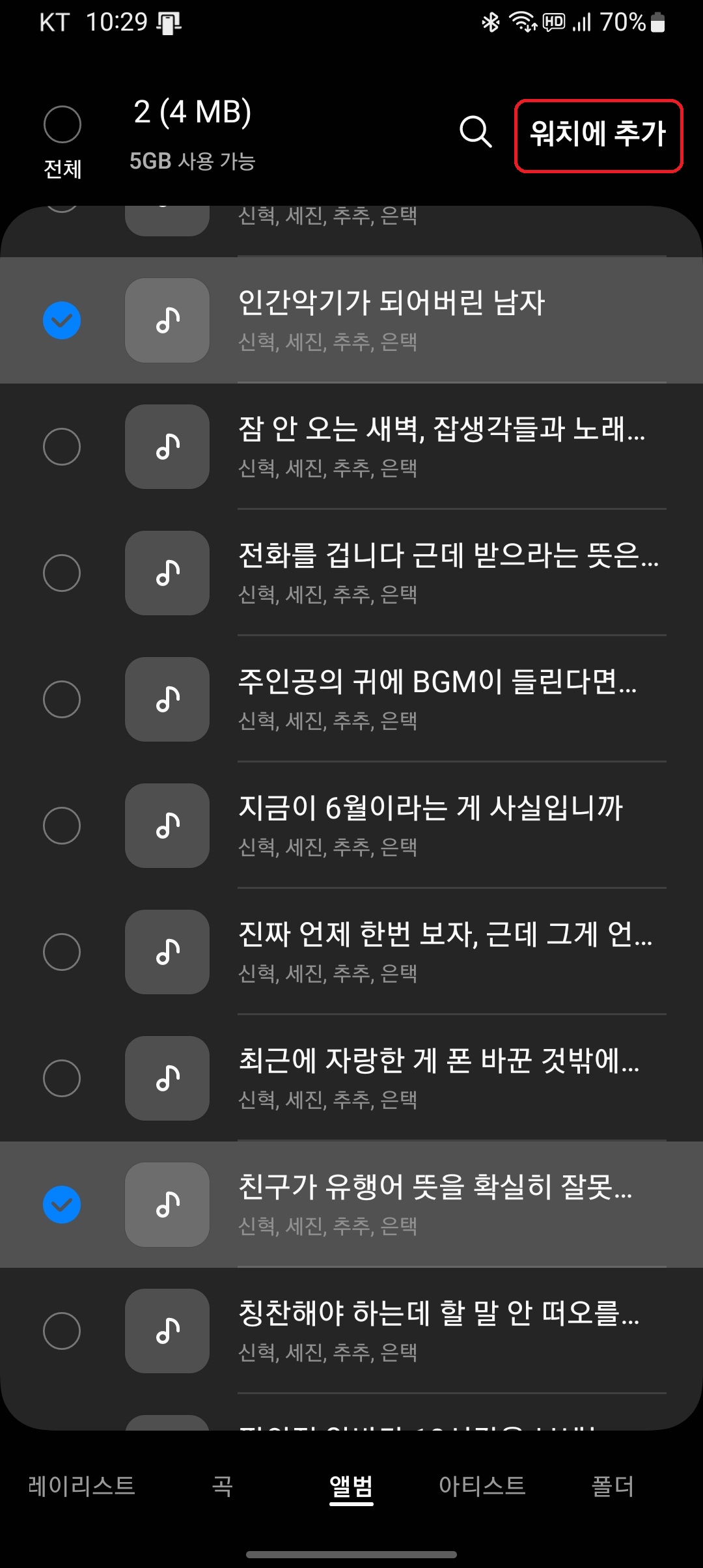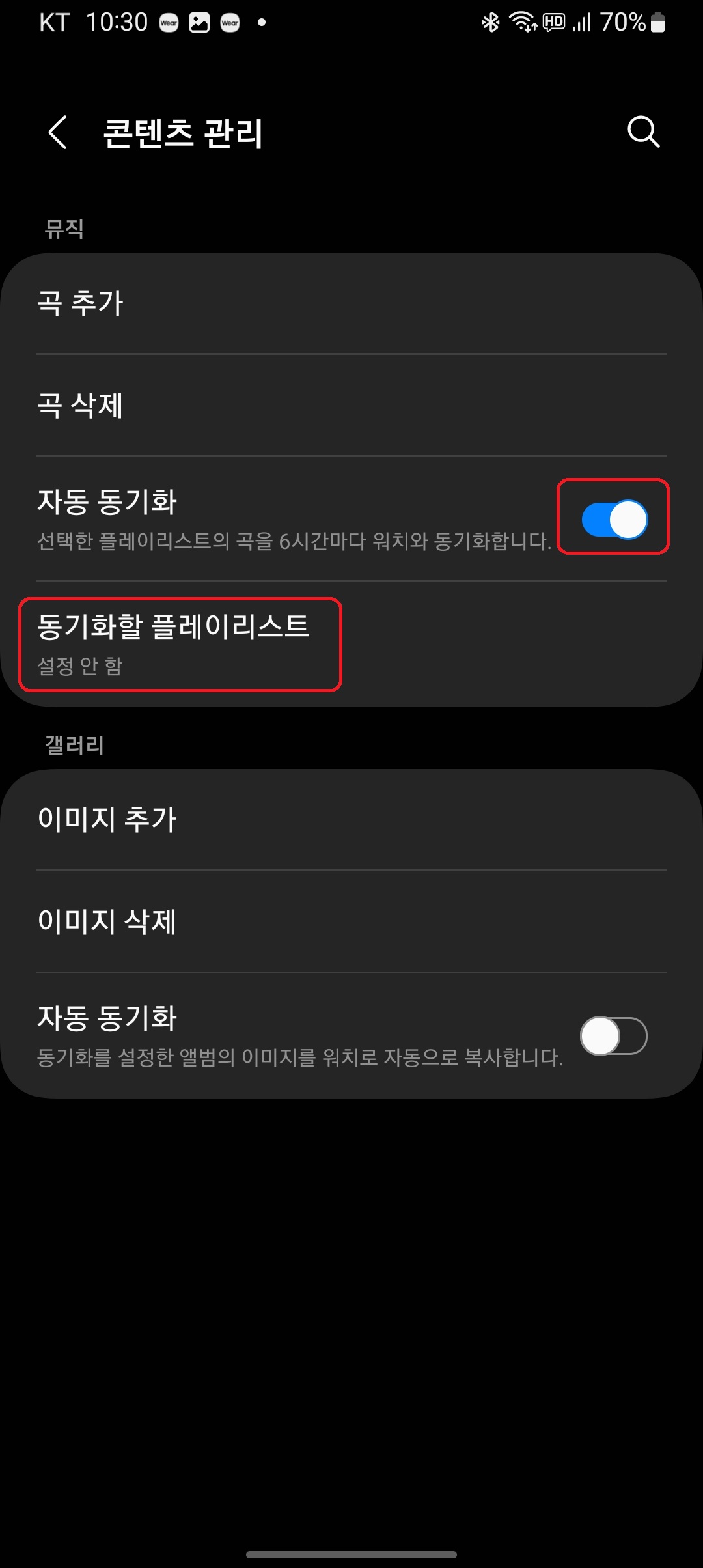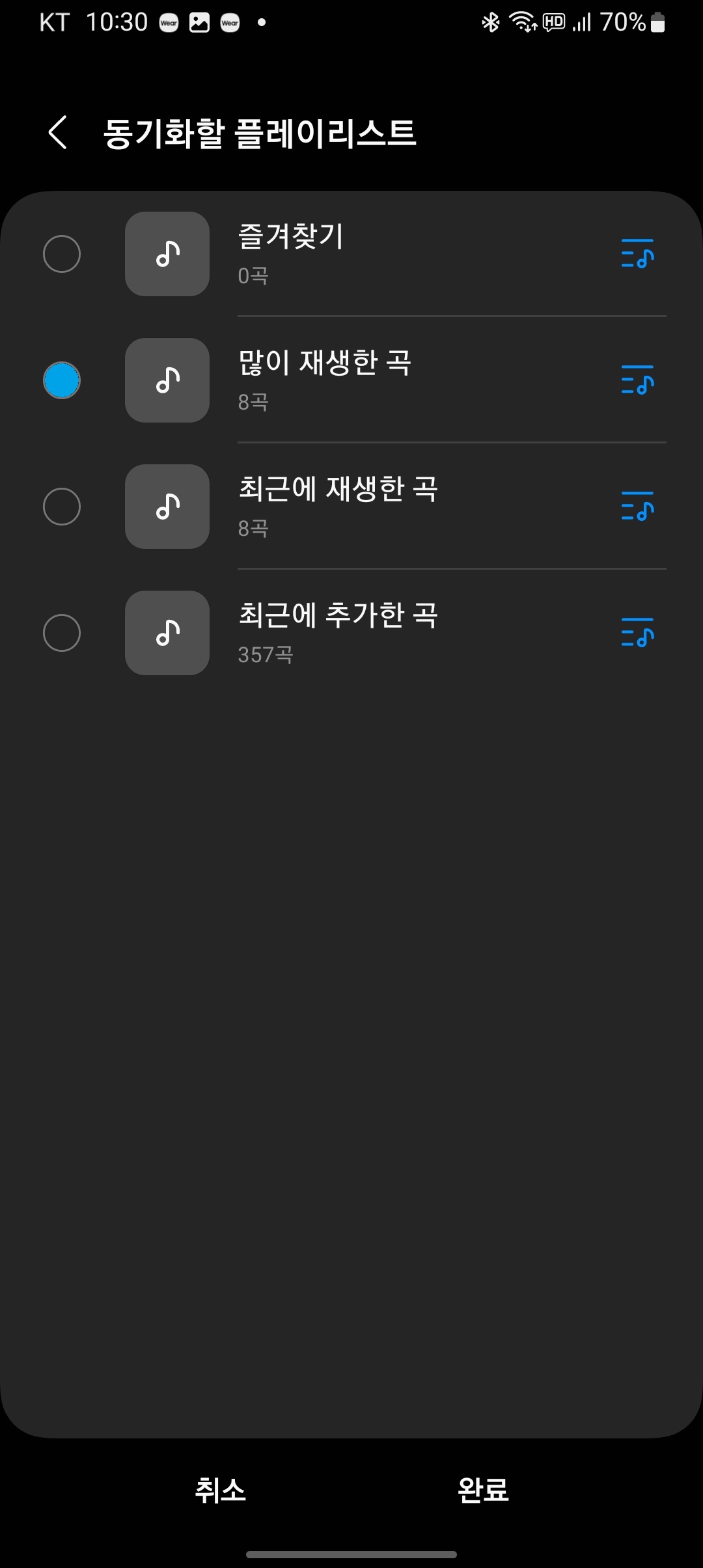현재 이 글은 이전 버전의 OS인 One UI 4.5를 기반으로 작성한거니
최신 버전을 기반으로 해 작성한 글인 아래 글을 확인해주세요!
갤럭시 워치 5에 APK 파일로 핸드폰 앱 설치하는 법
※이 글에는 핸드폰에 설치된 앱을 워치에 설치하는 방법도 포함하고 있습니다. 안녕하세요. 오랜만에 인사드리는군요. 현생을 열심히 살다가 다시 블로그를 들어와 보니 마지막 게시물(광고
menofpassion.tistory.com
안녕하세요. 오늘은 삼성 갤럭시 워치 5에 안드로이드 앱 설치 파일인 APK를 이용해 스마트폰 앱을 강제로 까는 법을 알려주겠습니다.
갤럭시 워치에도 플레이 스토어가 있어 일부 워치에 최적화해서 올라와있는 앱들은 설치해서 사용할 수 있지만
일부 기능이 빠져있거나 아예 설치도 안 되는 앱들이 대부분이기 때문에 APK 파일을 이용해 앱 설치법을 알려주겠습니다.
먼저 스마트폰이나 태블릿에 플레이 스토어를 이용해서 Bugjaeger를 설치해 줍니다.
이 앱을 이용해 워치와 스마트폰(태블릿)을 연결하고 APK 파일을 전송해 앱을 설치할 것이기 때문입니다.

그리고 아래 글을 참고해서 앱을 설치한 스마트폰(태블릿)에 원하는 앱의 APK를 다운로드하여 주세요.
핸드폰에 APK 파일을 이용해 앱 설치하는 법
안녕하세요. 오늘은 정말 오랜만에 핸드폰에 관한 글을 써보려고 합니다. 오늘은 핸드폰에 APK 파일을 이용해 앱을 설치하는 법을 알려드리겠습니다. 방법을 설명하기 전에 APK 파일이 뭔지를 알
menofpassion.tistory.com
이제 워치에서 옵션을 켜줘야 합니다.
워치에서 설정에 들어가 줍니다.
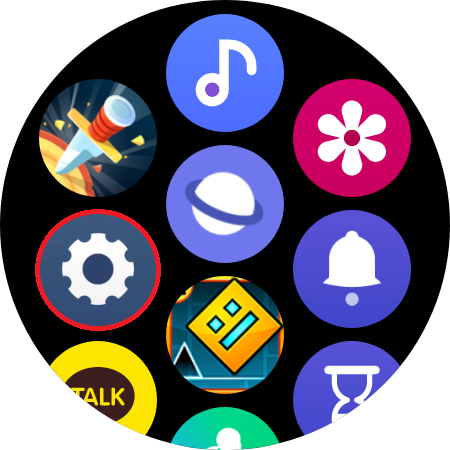
그다음 맨 밑으로 내려가서 '워치 정보'를 눌러줍니다.
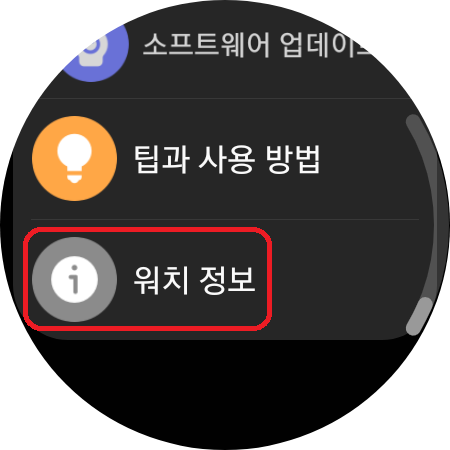
그런 다음 조금 내려서 '소프트웨어 정보'를 눌러줍니다.
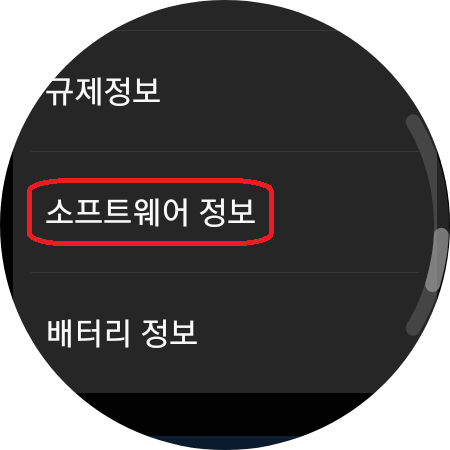
그러고 소프트웨어 버전을 4,5번 연속으로 눌러줍니다.
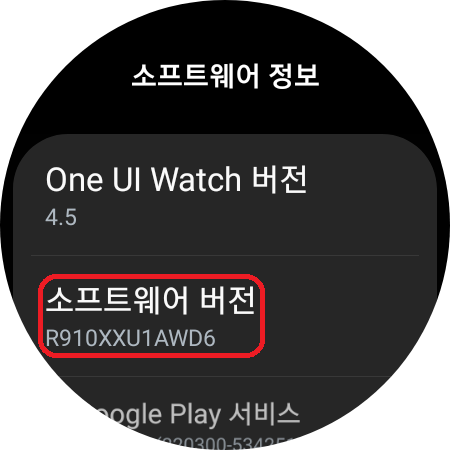
그러면 개발자 모드가 켜졌다고 알람이 뜰 것입니다.

그러고 나간 다음 '개발자 옵션'을 눌러줍니다.

누른 다음 살짝 내려 'ADB 디버깅'을 활성화시켜준 다음
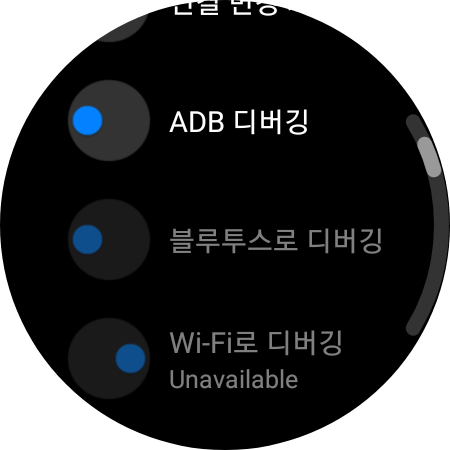
활성화시킬지 물어보는 창에서 체크 버튼을 눌러줍니다.

그러고 'WI-FI로 디버깅'을 활성화시켜줍니다.
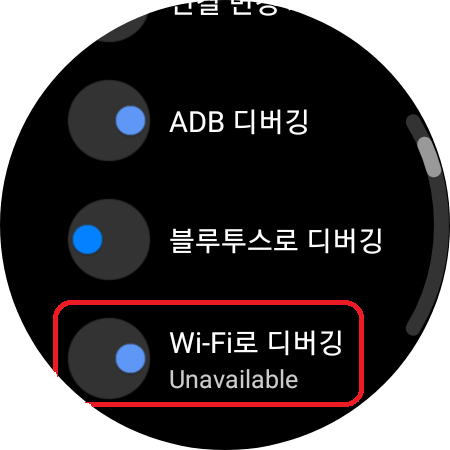
그러고 잠시 기다리면 워치의 연결 IP주소가 나올 것입니다.

여기서 2번째 '192.168...' 이것을 잘 기억한 다음 스마트폰으로 돌아가서 아까 깔아준 앱인 Bugjaeger를 실행시켜 줍니다.

열어주면 이런 화면이 나올 텐데요.
여기서 오른쪽 위 플러그 모양(돼지코)처럼 생긴 버튼을 눌러줍니다.
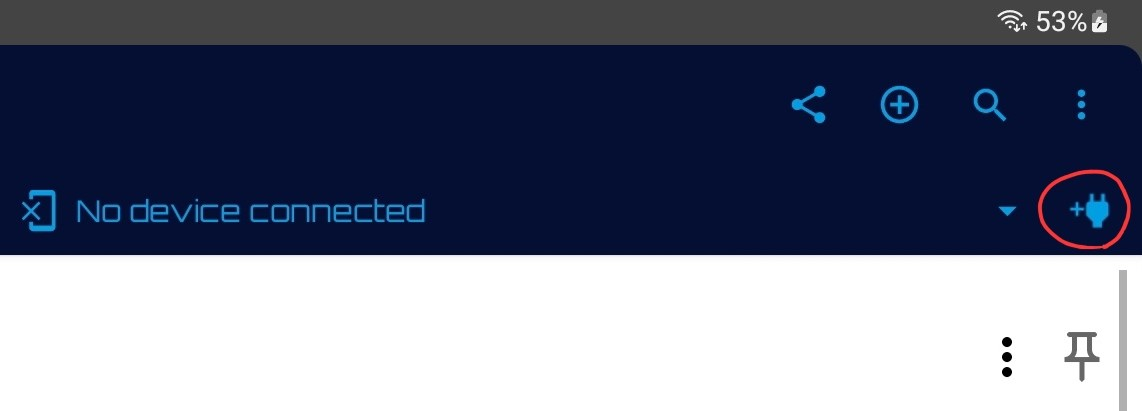
그리고 아까 기억하라고 한 워치의 IP주소를 입력해 줍니다.

여기서 긴 부분을 빨간 부분에, 4자리 숫자를 파란 부분에 써줍니다.
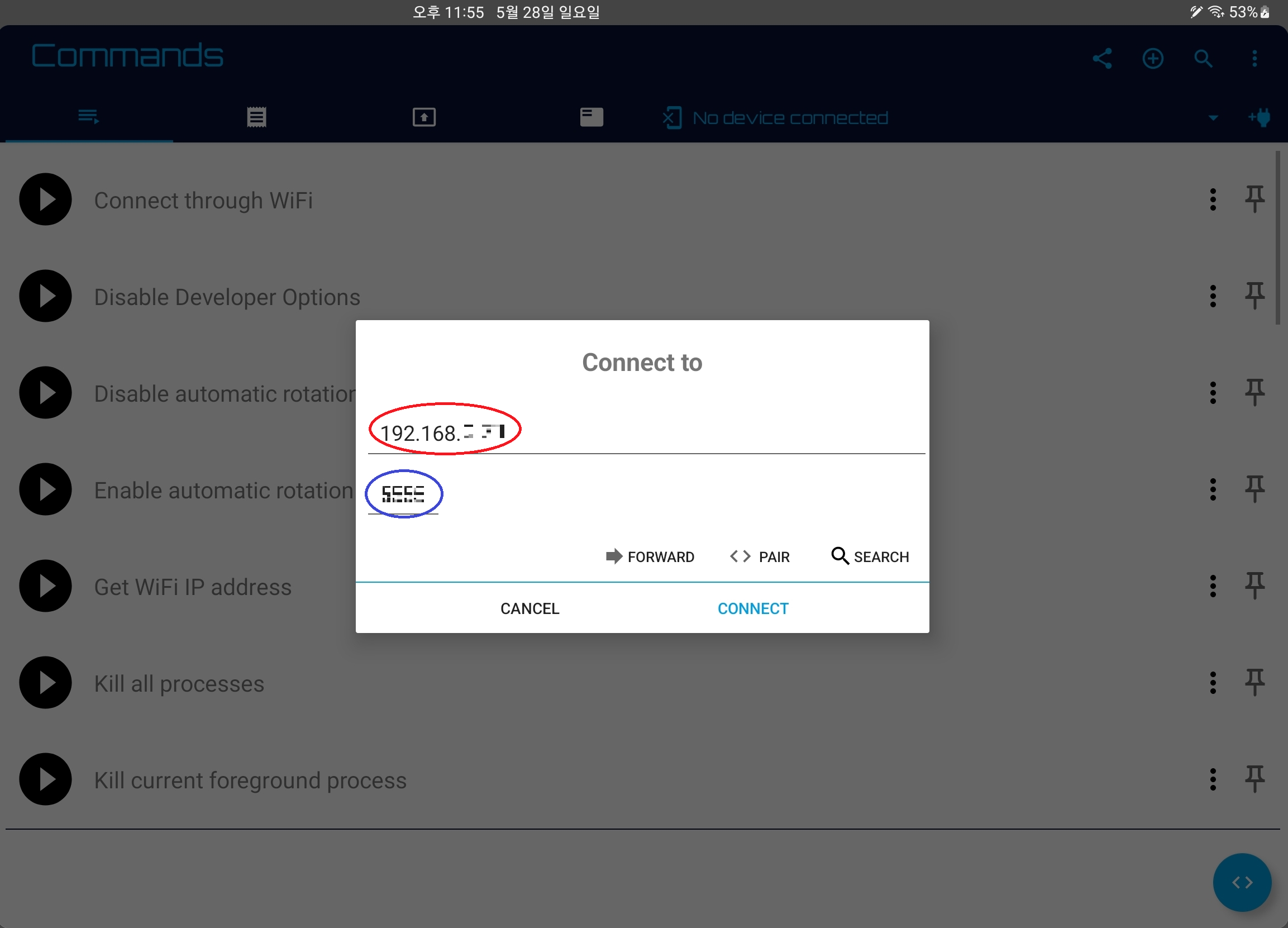
그런 다음 CONNECT를 눌러 연결해 줍니다.
간혹 연결이 되었으나 창은 계속 떠있는 버그도 있으니 가운데 밑쪽을 잘 보고 있다가 Device 192.168... 이 나오면 CANCEL을 눌러주면 됩니다.

연결이 됐으면 화살표 모양이 있는 버튼을 눌러줍니다.

눌러준 후 오른쪽 위에 있는 + 버튼을 눌러줍니다.

그런 다음 첫 번째에 있는 옵션을 선택한 뒤 OK를 눌러줍니다.
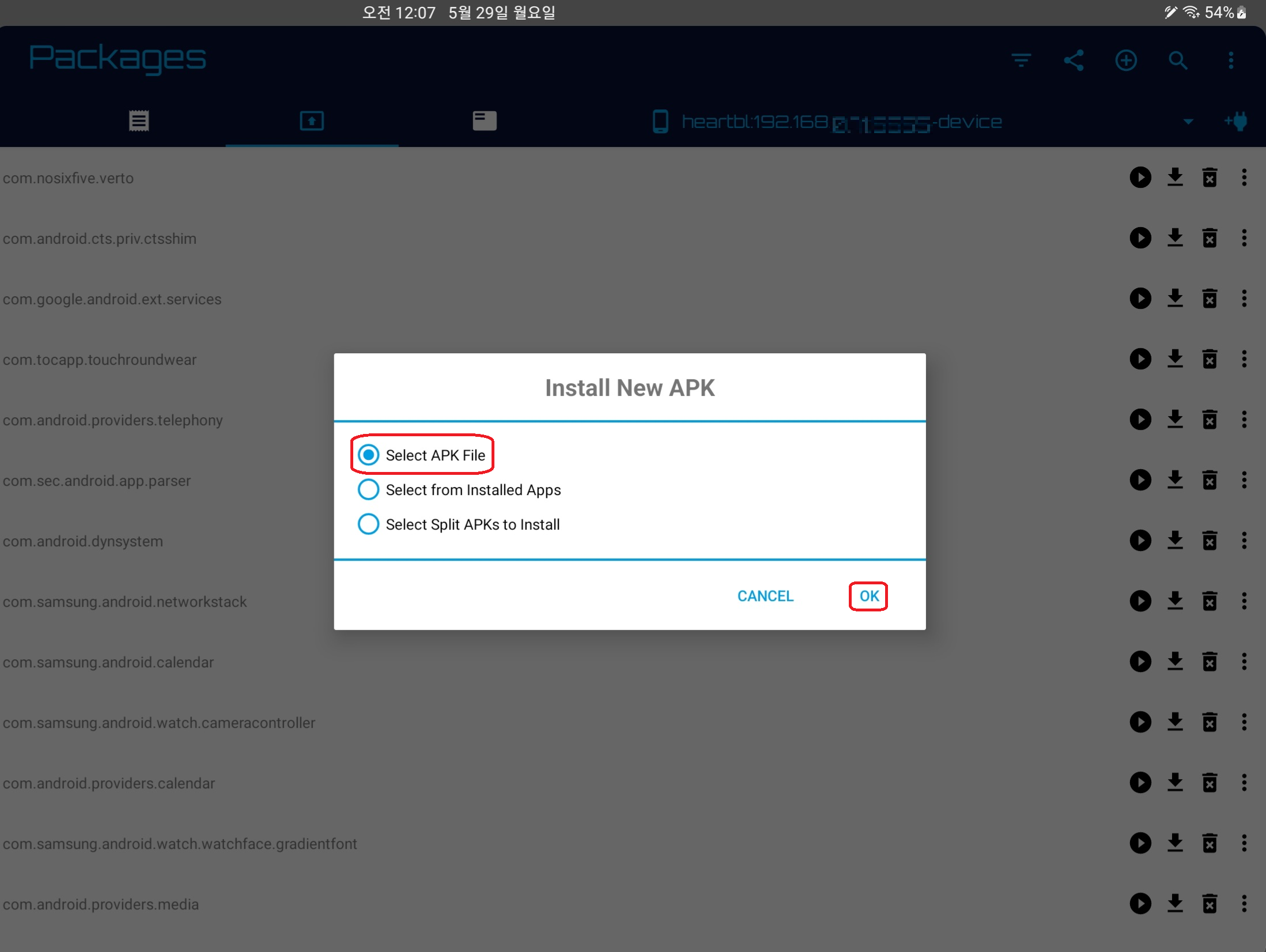
그리고 '내 파일'을 눌러줍니다.

그런 다음 다운 받아놓은 APK 파일을 선택해 줍니다.
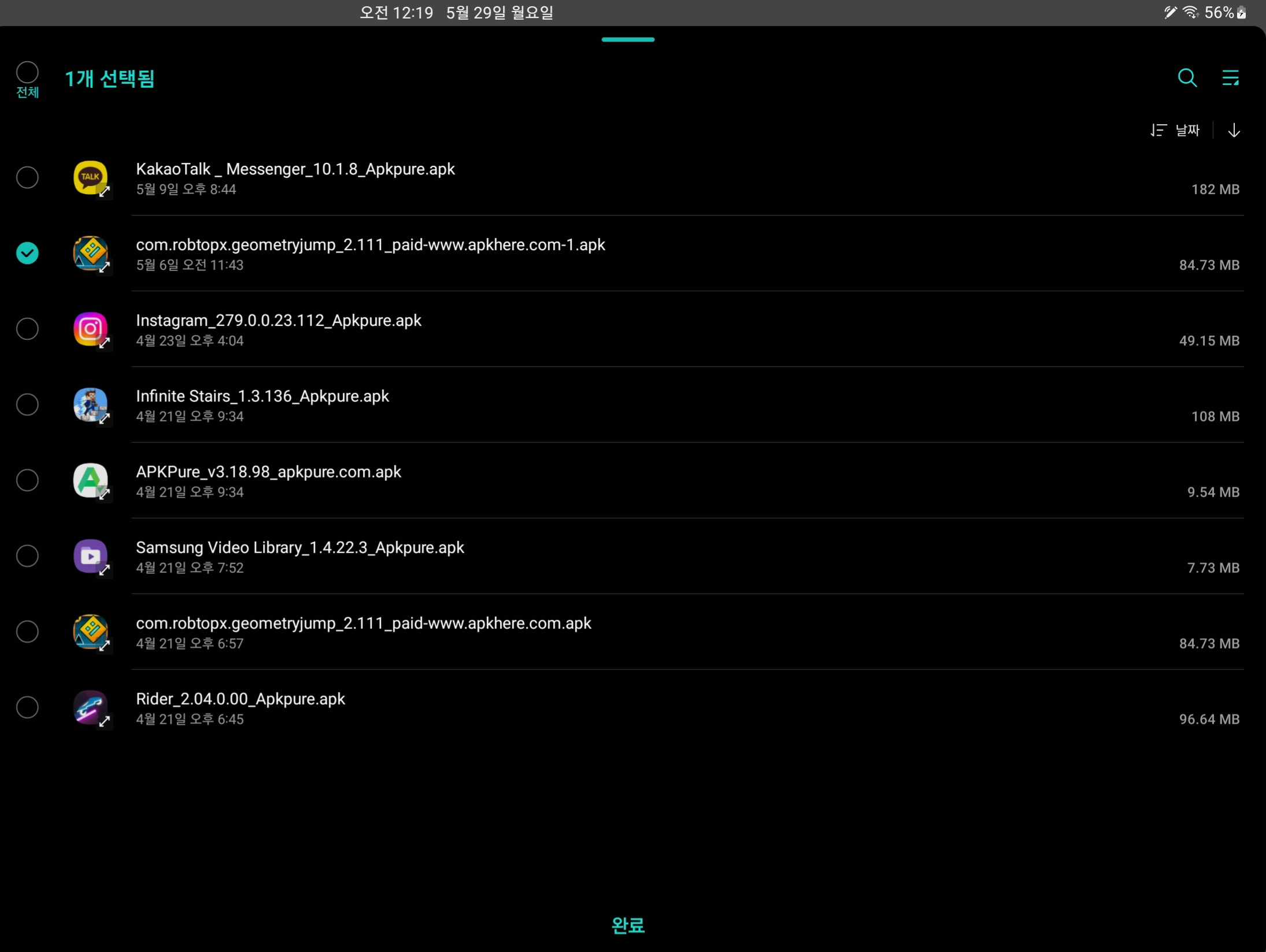
그런 다음 install 로딩 화면이 뜨면 조금 기다려준 후 워치를 확인해 보면 앱이 깔려있을 겁니다.

'갤럭시 > 워치' 카테고리의 다른 글
| 갤럭시 워치에 APK 파일로 핸드폰 앱 설치하는 법 (14) | 2023.12.03 |
|---|---|
| 삼성 갤럭시 워치에 사진 추가하는 법 (0) | 2023.05.28 |
| 삼성 갤럭시 워치 4,5에 음악 추가하는 법 (0) | 2023.05.28 |
| 삼성 갤럭시 워치 5에 삼성 뮤직 설치하는 법 (0) | 2023.05.28 |